
Inhaltsverzeichnis:
- Autor John Day [email protected].
- Public 2024-01-30 07:15.
- Zuletzt bearbeitet 2025-01-23 12:52.

Ich habe vor kurzem einen CH341A Mini-Programmierer gekauft. Der Mini-Programmierer ist in Ordnung und kann zum Programmieren von Chips der 24er und 24er Serie verwendet werden. Es ist sehr kostengünstig, aber sehr nützlich, da ich es verwenden kann, um mein Computer-BIOS und die Router-Firmware zu aktualisieren.
WCH hat freundlicherweise seine API- und C-Bibliothek veröffentlicht, damit Entwickler den Chip verwenden können. Also habe ich mich entschieden, eine eigene Programmiersoftware für den Mini-Programmierer zu bauen.
Die von mir verwendete Programmiersoftware verwendet die von WCH bereitgestellte Bibliothek CH341DLL.dll. Es kann das I2C- und SPI-Protokoll über USB verwenden.
Alle Codes sind in C# geschrieben und alle C++-Funktionsaufrufe wurden so umschlossen, dass sie von C# verwendet werden können.
Der Treiber und die C-Bibliothek können von der WCH-Website heruntergeladen werden.
Schritt 1: Das Hauptfenster
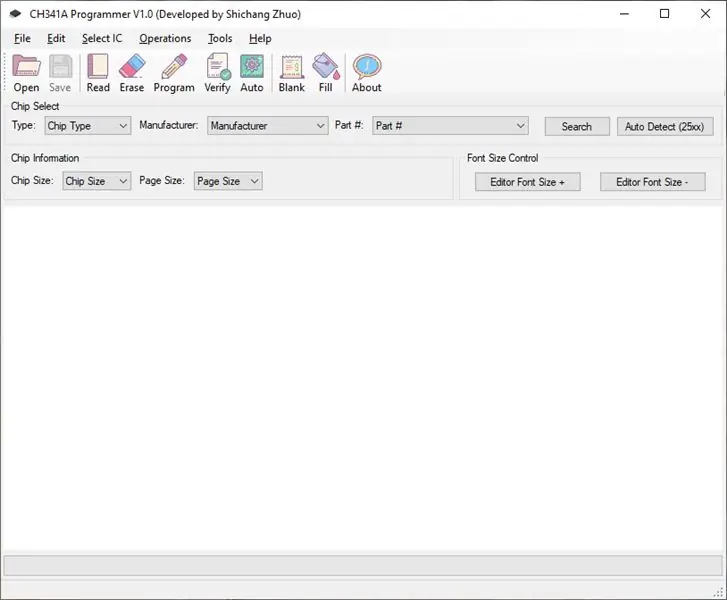
Das Hauptfenster bietet alle Funktionen, die wir zum Lesen und Programmieren dieser Flash NOR / EEPROM-Chips benötigen. Sie können die gleiche Funktion auch über das Menü ausführen.
Es verfügt über einen integrierten HEX-Editor zum Bearbeiten der vom Chip gelesenen Datei oder des Inhalts. Zum Beispiel können wir den MAC-Code in der Router-Firmware hinzufügen, bevor wir ihn auf den Chip programmieren.
Alle zugehörigen Funktionen (Kopieren / Einfügen / Suchen usw.) werden zum Bearbeiten der Binärdatei bereitgestellt.
Schritt 2: Chipauswahl

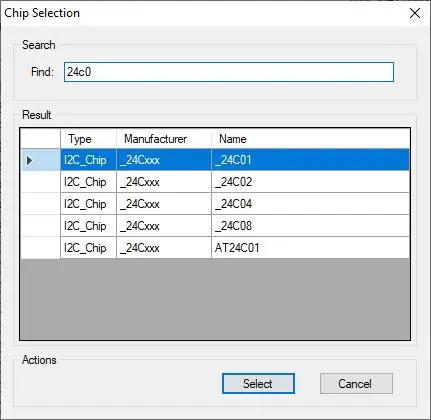
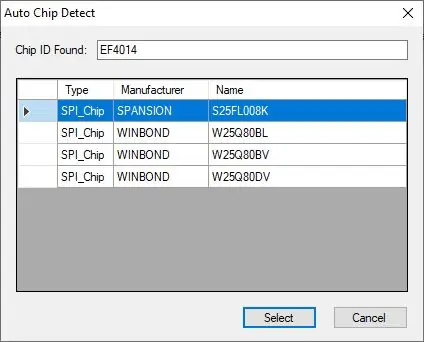
Sie müssen zuerst den Chip auswählen, an dem Sie arbeiten möchten.
Klicken Sie einfach auf die Schaltfläche "Suchen", um den Chip in der Chipdatenbank zu suchen. Geben Sie einfach die Schlüsselwörter Ihres Chips ein und alle passenden Chips werden im Raster angezeigt.
Für Chips der 24-Serie (I2C) müssen Sie sie manuell auswählen, da sie keine ID / Signatur haben, damit wir sie identifizieren können.
Bei Chips der 25er-Serie (SPI) können Sie über die Schaltfläche "Auto Detect" die ID / Signatur des Chips auslesen. Wenn eine ID gefunden wird, öffnet sich ein Chipauswahlfenster, in dem Sie diese auswählen können.
Schritt 3: Chip lesen
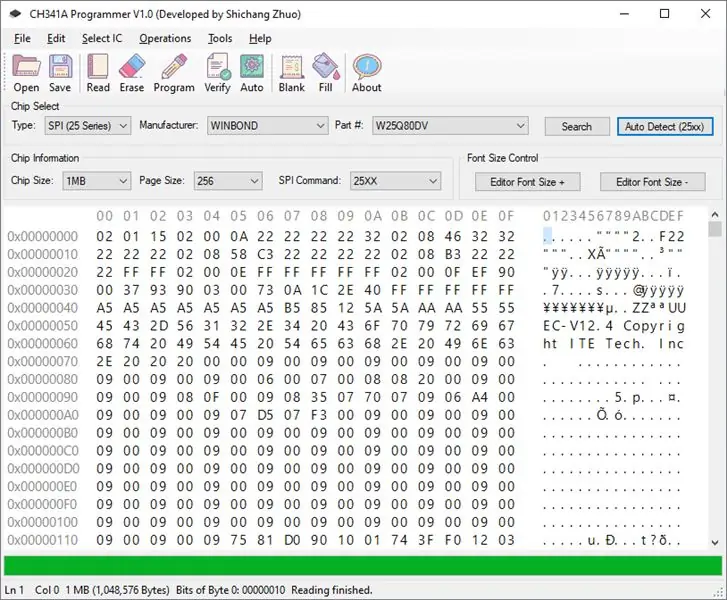
Verwenden Sie die Schaltfläche "Lesen", um den ausgewählten Chip zu lesen. Der Inhalt des Chips wird im HEX-Editor angezeigt.
Über die Schaltfläche „Speichern“können Sie den Chipinhalt speichern.
Schritt 4: Programmierchip
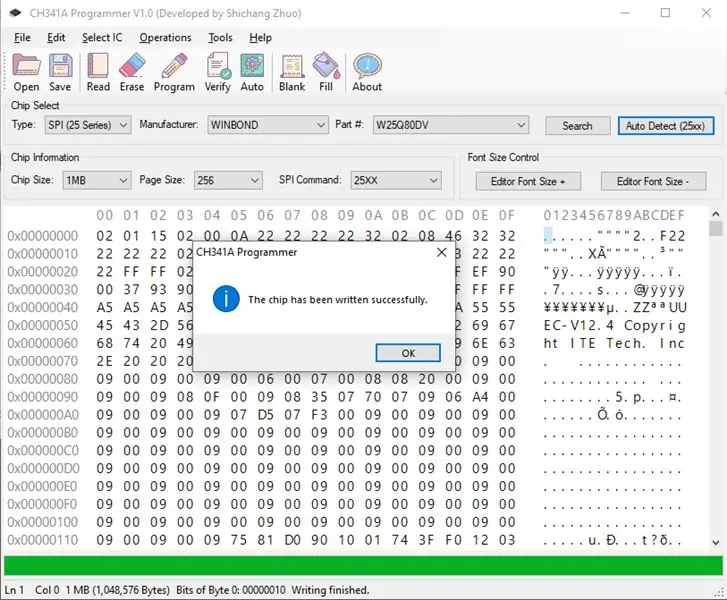
Sie können eine vorhandene Datei öffnen, indem Sie auf die Schaltfläche "Öffnen" klicken.
Sobald eine Datei ausgewählt wurde, wird ihr Inhalt in den HEX-Editor geladen.
Sie können den Inhalt ändern, bevor Sie ihn auf den Chip programmieren.
Wenn Sie mit dem geladenen Inhalt zufrieden sind, klicken Sie auf die Schaltfläche "Programmieren", um ihn auf den Chip zu programmieren.
Sie können auch die Schaltfläche "Auto" verwenden, um den Chip zu programmieren, der die Daten nach der Programmierung überprüft.
Der SPI-Chip wird vor Beginn der Programmierung automatisch gelöscht. Sie können den Chip jedoch auch manuell löschen.
Schritt 5: Chip überprüfen
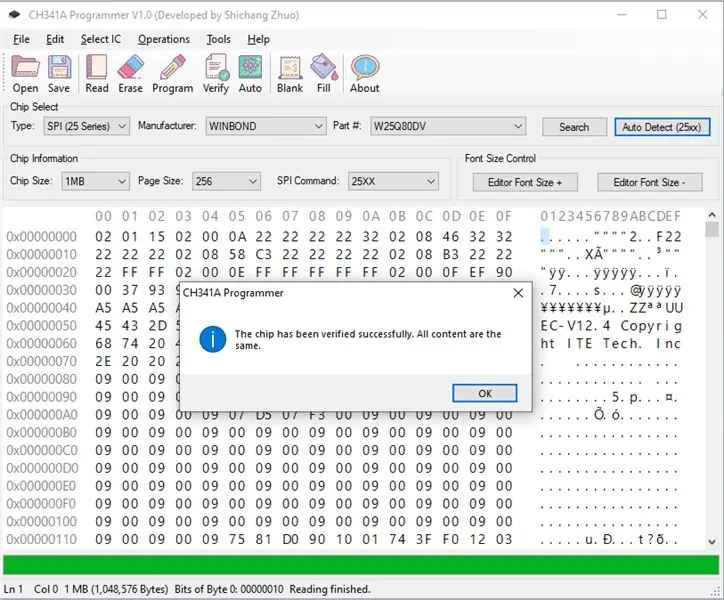
Nachdem Sie den Chip gelesen oder geschrieben haben, wird dringend empfohlen, den Lese-/Schreibinhalt mit dem im HEX-Editor geladenen Inhalt zu überprüfen.
Sie können den Inhalt überprüfen, indem Sie auf die Schaltfläche "Verifizieren" klicken.
Schritt 6: Datei-Slicer
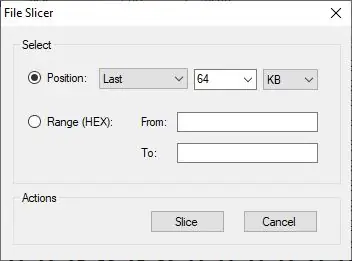
Das Programm verfügt über eine eingebaute Datei-Slicer-Funktion, um einen bestimmten Teil der Datei / des geladenen Inhalts zu schneiden und in einer Datei zu speichern.
Diese Funktion ist sehr nützlich, wenn Sie an Router-Firmwares arbeiten. Extrahieren Sie beispielsweise die letzten 64 KB der Datei, um die ART-Informationen Ihres Routers zu speichern.
Schritt 7: Dateizusammenführung
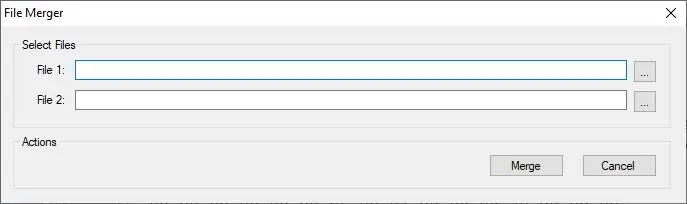
Sie können die Dateizusammenführung auch verwenden, um zwei Dateien zu einer zusammenzuführen.
Einige Laptop-BIOS verwenden mehrere Chips, um BIOS- und EC-Informationen zu speichern. Sie müssen sie kombinieren, bevor Sie daran arbeiten können.
Durch die Verwendung der Zusammenführungsfunktion können Sie zwei Dateien zur weiteren Verarbeitung zu einer zusammenfassen.
Schritt 8: Programm-Download
Bitte laden Sie das Programm und den Quellcode von meinem Google Drive unten herunter.
drive.google.com/drive/folders/17xf3EKIPe2Nhx2obE235PBRnkSKaU4uv?usp=sharing
Der Quellcode ist noch nicht gut kommentiert. Ich werde eine gut kommentierte Version hochladen, sobald ich diese Kommentare zum besseren Lesen und Verstehen hinzugefügt habe.
